11 Usa "Sticky Notes" e "Strumento di Cattura"
Mnemosine Newsletter
MNEMOSINE
La newsletter di assistenza computers di Claudio Giovanelli
N. 11 - 27 Giugno 2016
LEZIONE APPROFONDIMENTO:
USA "STICKY NOTES" E "STRUMENTO DI CATTURA"
In Windows 10 esistono due comodissime utilità, già pronte per essere subito utilizzate: “Sticky Notes” e “Strumento di cattura”.
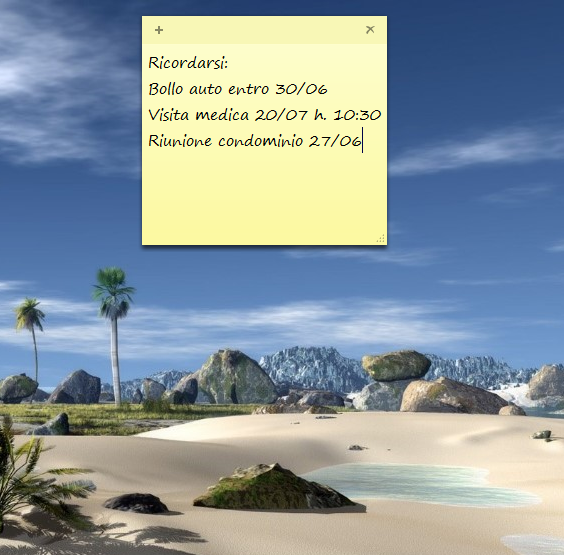
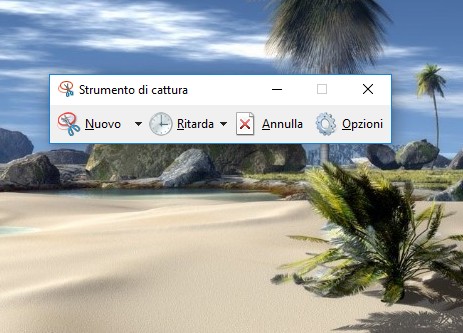



La maggior parte degli utenti non ne conosce neppure l’esistenza, ma in realtà sono utilissime a chiunque. Il loro punto di forza è la loro essenzialità e la facilità d’uso.
“Sticky Notes” è la versione virtuale dei “Post it!", ossia i famosi foglietti gialli adesivi su cui mettere le proprie annotazioni direttamente sul desktop. Utilissimi per avere sempre sottocchio ad esempio le cose da fare e gli impegni, le cose da ricordare, la lista della spesa o altri piccoli appunti. Naturalmente è possibile inserire più foglietti con note diverse e quando non servono più con un solo click li si può eliminare.
Ogni nota può essere spostata a piacere in qualsiasi zona del desktop, basta cliccare nella barra in alto e mantendo premuto il tasto del mouse trascinarla. La sua dimensione può essere variata a piacere cliccando lo spigolo in basso a destra e mantenendo il tasto premuto, tirato come si desidera. Cliccando sulla nota con il tasto destro è anche possibile cambiarne il colore.
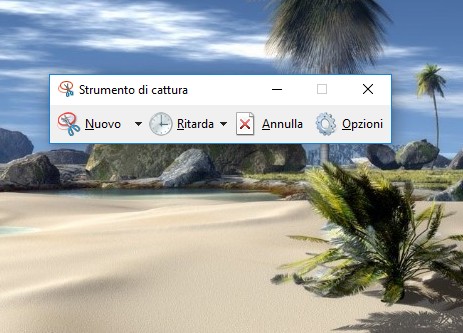
“Strumento di cattura” è molto utile per fotografare un’area rettangolare di quello che appare sullo schermo in cui sono presenti informazioni che si desidera conservare. Ad esempio schermata internet che si desidera conservare.
Cliccando su “Strumento di Cattura” comparirà sul desktop una piccola barra. Cliccando su “Nuovo” tutto il desktop apparirà annebbiato e comparirà un crocicchio con cui stabilire l’area a forma rettangolare che interessa fotografare. Per selezionare l’area basterà prima cliccare nell’angolo in alto a sinistra, quindi posizionanadosi nell’angolo in basso a destra e fare un ultimo click. L’immagine catturata naturalmente ora può essere salvata dove si desidera
Per usarle ci sono due possibilità a seconda che nell’angolo in basso a sinistra sia presente lo Start tipico di Windows 10 con la bandierina o lo Start con la conchiglia:
Start tipico di Windows 10
Cliccare sulla Start con la bandierina
"Stiky Notes" si trova nell'elenco delle apps
“Strumento di cattura” si trova all'invterno della cartella "Accessori Windows"
Start con la conchiglia
Cliccare sullo Start con la conghiglia
Tutte i programmi
"Stiky Notes" si trova nell'elenco delle apps
“Strumento di cattura” si trova all'invterno della cartella "Accessori Windows"
Per avere le due utility sempre a portata di mano e quindi evitare tutte le volte i suddetti 4 passaggi, conviene inserirle nella barra della applicazioni. Basta posizionarsi sul nome “Sticky Notes”, cliccare con il destro e al menu scegliere “Aggiungi alla barra delle applicazioni”. Quindi ripetere per lo "Strumento di cattura", così appariranno come le due icone più a destra qui sotto: